Khó khăn chính trong việc cập nhật Kaspersky Anti-Virus liên quan đến việc phải mua giấy phép để cập nhật cơ sở dữ liệu của nó. Chi phí cho một giấy phép như vậy là khá cao. Có thể bỏ qua hạn chế này bằng cách sử dụng chương trình Frost_KIS đặc biệt và khả năng cập nhật Kaspersky từ phiên bản dùng thử 30 ngày. Điều này rất dễ thực hiện, toàn bộ quy trình bao gồm sáu bước và sẽ không mất quá ba phút.
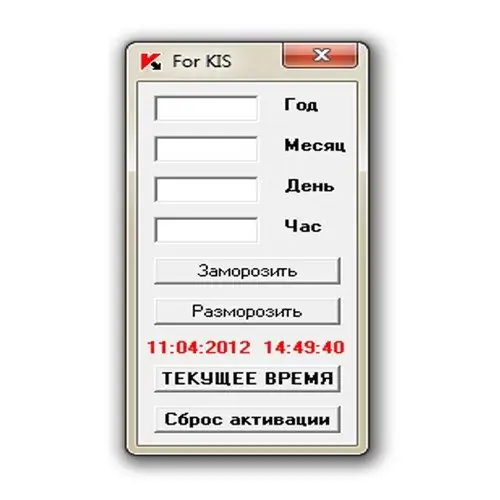
Cần thiết
Chương trình Frost_KIS
Hướng dẫn
Bước 1
Cần phải tắt Kaspersky Anti-Virus. Để thực hiện việc này, hãy nhấp chuột phải vào biểu tượng chống vi-rút trên thanh tác vụ và chọn mục menu "Thoát" (mục thấp nhất trong menu). Điều này phải được thực hiện để khi chương trình Frost_KIS được khởi động, Kaspersky Anti-Virus không xóa nó như một loại vi-rút.
Bước 2
Bạn cần mở chương trình Frost_KIS và nhấp vào nút "Đặt lại kích hoạt". Chờ cho đến khi chương trình xác nhận rằng kích hoạt đã được đặt lại thành công, sau đó bạn có thể đóng chương trình.
Bước 3
Cần phải xóa chương trình “Frost_KIS”, trước đó đã lưu nó trong kho lưu trữ được bảo vệ bằng mật khẩu hoặc trên phương tiện lưu trữ bên ngoài. Nếu điều này không được thực hiện, chương trình Frost_KIS sẽ bị xóa không thể phục hồi lần đầu tiên bạn khởi động Kaspersky Anti-Virus dưới dạng vi-rút.
Bước 4
Đảm bảo máy tính của bạn được kết nối Internet. Điều này là cần thiết để kích hoạt phiên bản dùng thử của Kaspersky Anti-Virus trong khoảng thời gian 30 ngày. Nếu máy tính của bạn không được kết nối với Internet, bạn cần thiết lập kết nối.
Bước 5
Tìm Kaspersky Anti-Virus trong menu Bắt đầu và mở nó. Trong cửa sổ hiện ra, chọn mục "Kích hoạt phiên bản dùng thử" và nhấp vào nút OK. Sau đó, bạn nên đợi cho đến khi kết thúc kích hoạt và đóng cửa sổ này.
Bước 6
Nhấp chuột phải vào biểu tượng chống vi-rút trên thanh tác vụ và chọn mục menu Cập nhật (mục trên cùng trong menu). Trong cửa sổ chương trình mở ra, nhấp vào nút "Chạy cập nhật". Sau đó, nút sẽ thay đổi giao diện của nó thành "Dừng cập nhật" và bên dưới thời lượng và kích thước của các bản cập nhật sẽ được hiển thị. Sau khi cập nhật xong, nút sẽ lại có dạng "Thực thi cập nhật".






